PS抠图教程,你真的会使用PS内容识别工具吗
在PS抠图的过程中,我们经常会使用一个很出色的工具,有些人会称为魔棒工具,一般设计师会称为内容识别填充。那么,本文这篇PS抠图教程中,品索教育小编会教导大家来学习使用PS内容识别工具,这个工具可以利用周围的细节信息来创建一个填充的区域,从而从图片中替换或者移除不需要的物体。那么我们一起来学习学习吧。
PS抠图教程之内容识别工具

步骤一:
首先,利用矩形选取工具(M)在路标周围画一个矩形选区。
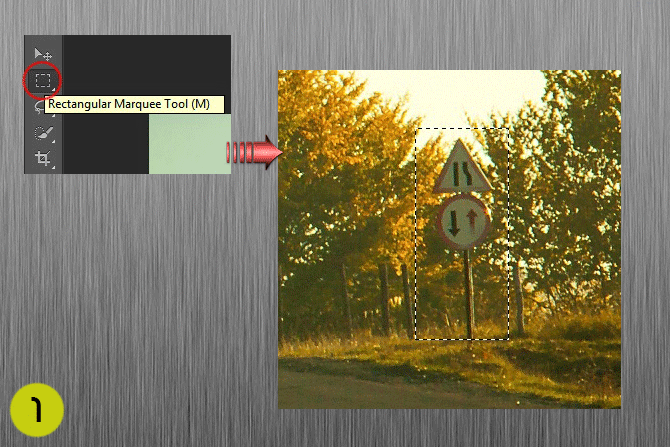
步骤二:
选择 编辑—>填充,再从弹出视窗中选择:“内容填充工具”,点击OK。然后,那个路标就轻松被移除了。
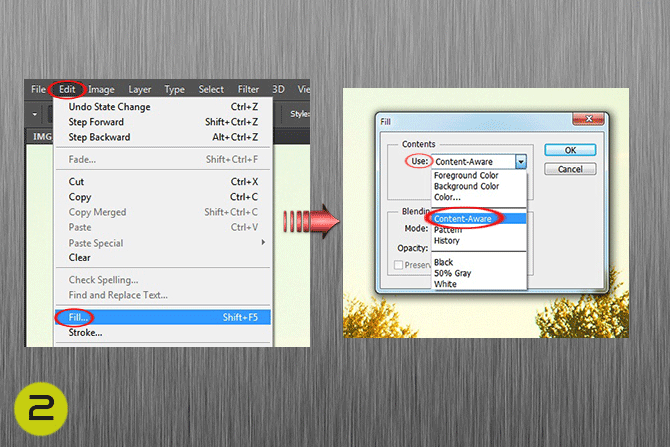
然后,用同样的步骤将它左边另一个路标给搞定,我们的图片看起来就舒服多了。

现在,我就来介绍一下这个新的“内容识别移动工具”。正如我刚刚所提到的,这个工具有两个选项,移动和延伸。首先,让我们来看看“移动”选项。

步骤一:
首先,我们用CS6中那个内容识别移动(J)新工具,沿着马绘制一个选区。
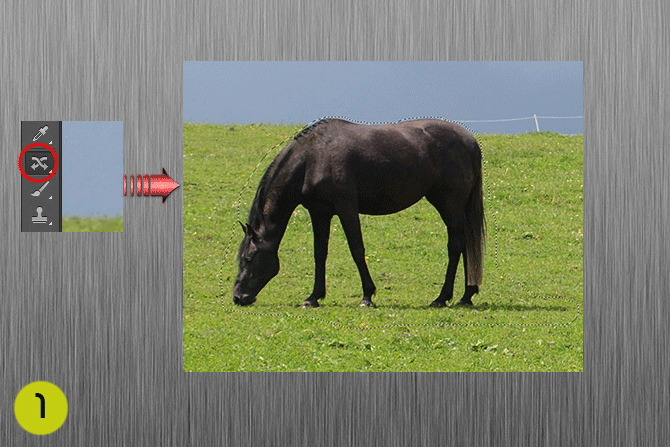
步骤二:
然后,将刚刚的选区拖拽到理想的位置。Photoshop将自己分析并且把马所在的选区移动到我们想要的位置,并且将其从原来的选区给移除。是不是很简单?
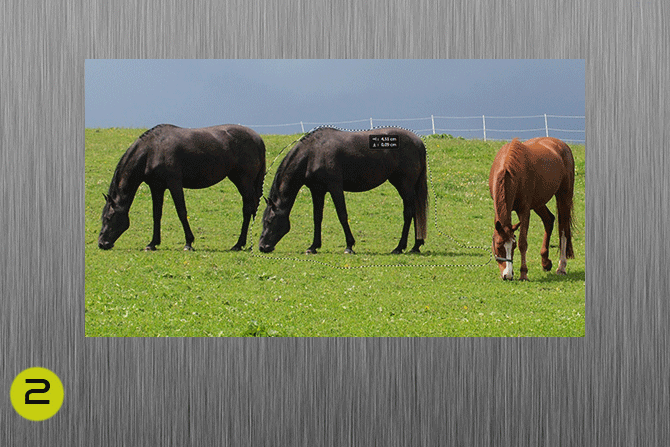
然后我们用相同的步骤,将右边的白马移到中央。现在这几匹马就在一起了。

现在,我来介绍一下延伸选项了。当你想要延伸某物体时,你会发现这是一个很好用的工具。它帮助你免去剪切粘贴的繁琐步骤。
步骤一:
在你想延伸的那部分物体周围创建一个选区。
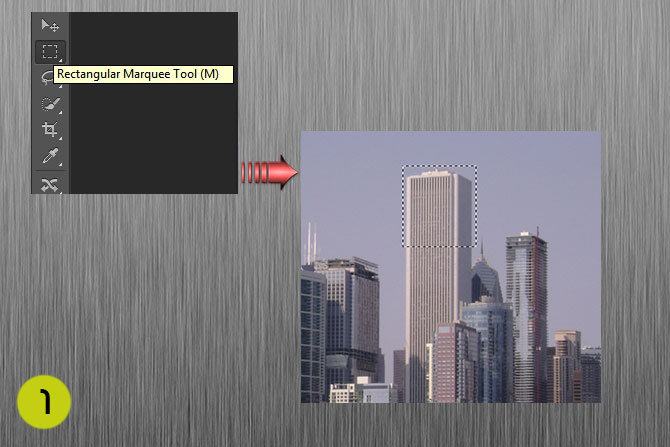
步骤二:
轻微的将选区向着你想要延伸的方向拖拽开始延伸。

以上便是关于PS抠图教程中内容识别工具的使用方法,这个工具可以利用简单的几个步骤就移除或者替换某个物体,然后免去很多繁琐的程序步骤,大家可以一起来试验一下,只有多加实践,我们才能更加得心应手地去使用这个工具。
猜你喜欢
![]()